トリミングせずに画像サイズを縮小する方法
- coldplay.xixiオリジナル
- 2021-03-01 11:46:5328273ブラウズ
トリミングせずに画像サイズを縮小する方法: まず [ファイル - エクスポート - Web 用の形式で保存] を選択し、次に出力形式として jpeg を選択し、右上隅のボタンをクリックして [ファイル サイズを最適化する] ; 最後に、必要なファイル サイズを直接入力します。

#この記事の動作環境: Mac OS X システム、Adobe Photoshop CC6 バージョン、Mac Pro コンピューター。
#トリミングせずに画像サイズを縮小する方法:
1. 画像を開き、[ファイル] - [エクスポート] - [Web 用形式で保存] を選択します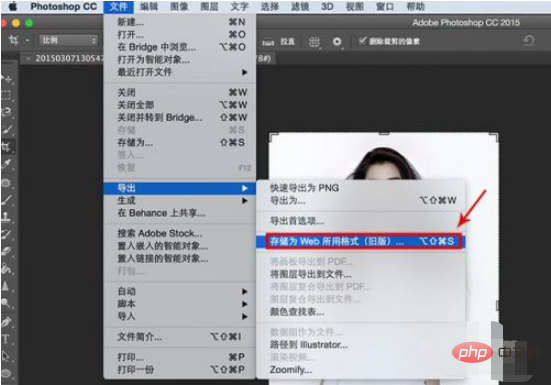
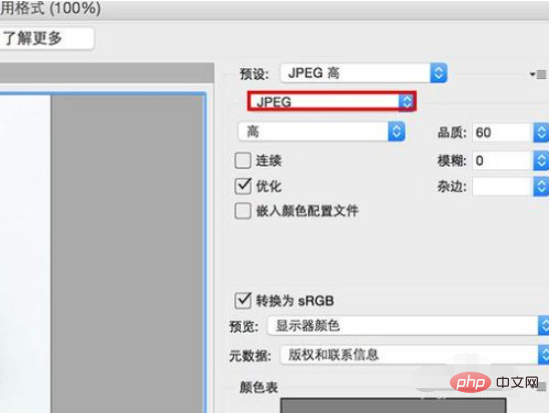 # として選択します。3. 右上隅にある小さなボタンをクリックします
# として選択します。3. 右上隅にある小さなボタンをクリックします
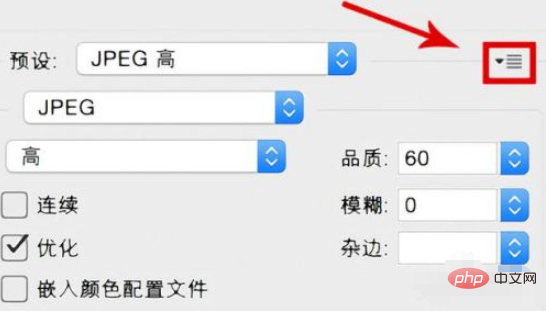 4. [ファイル サイズの最適化] を選択します
4. [ファイル サイズの最適化] を選択します
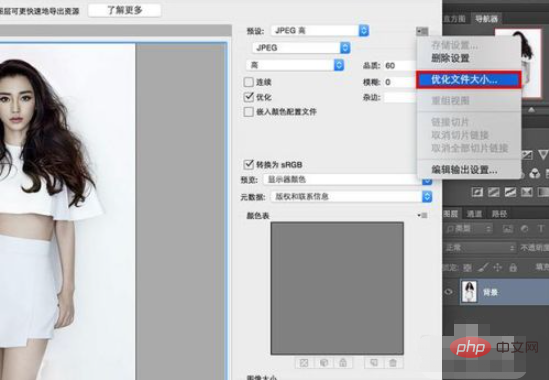 #5. 必要なファイル サイズを入力するだけです。
#5. 必要なファイル サイズを入力するだけです。
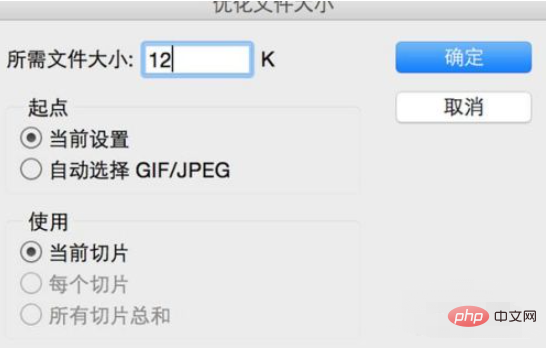
関連ビデオの推奨事項:
以上がトリミングせずに画像サイズを縮小する方法の詳細内容です。詳細については、PHP 中国語 Web サイトの他の関連記事を参照してください。
声明:
この記事の内容はネチズンが自主的に寄稿したものであり、著作権は原著者に帰属します。このサイトは、それに相当する法的責任を負いません。盗作または侵害の疑いのあるコンテンツを見つけた場合は、admin@php.cn までご連絡ください。

